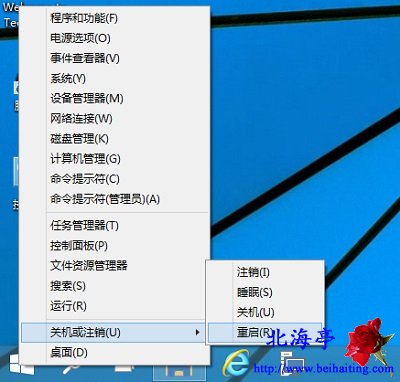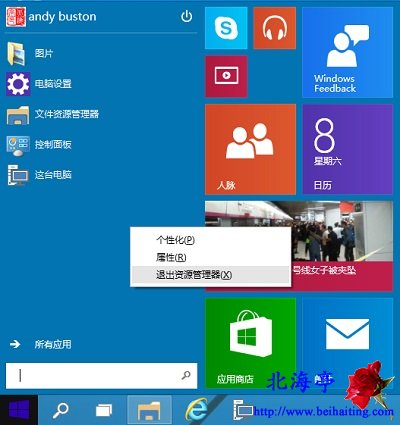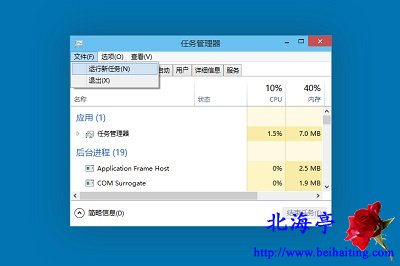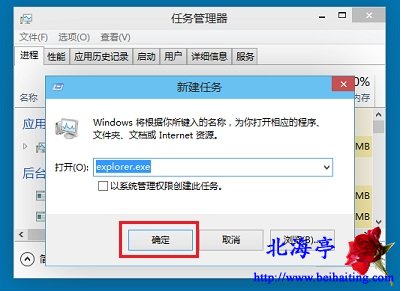|
Win10卸载开始菜单应用后应用图标还存在怎么办?这个问题现在困扰着很多朋友,出现这种情况,是因为系统图标缓存还没有来得及清理导致的!下面的操作方法,能够帮助您解决这个问题,笔者提供两种方法,以解决Win10卸载开始菜单应用后应用图标还存在的问题,您感觉哪一种方法更适合您,就是用哪种方法,下面是具体操作,希望能给您以切实的帮助! 方法一:重启电脑 重启电脑的方式,最简单,但是比较浪费时间。重启电脑方式很多,看您自己喜欢哪一种了!
方法二:重启资源管理器 这种方法比较节省时间,但是操作稍稍复杂一点 第一步、点开开始菜单,按下Ctrl和Shift键,然后对着开始菜单空白处单击鼠标右键,菜单中选择“退出资源管理器”
第二步、我的天哪!啥都没有了是不是?!桌面、任务栏统统不见了!别急!按下CTRL+Alt+Del组合键,出现了几个选项对不对?点击选择“任务管理器”
温馨提示:Shift+Ctrl+Esc这个组合键也可以打开任务管理器,需要注意的是,按照组合键的向后顺序,依次按下,然后按照相反顺序依次松开。 第三步、在出现的任务管理器中,点击文件,下拉菜单菜单中选择“运行新任务”
第四步、在新建任务中,输入“explorer.exe”后回车或确定
第五步、该有的是不是都出现了,打开开始菜单看下,那些顽固的图标是不是也消失了? Win10卸载开始菜单应用后应用图标还存在怎么办的内容,希望对您有所帮助! (责任编辑:IT信息技术民工) |